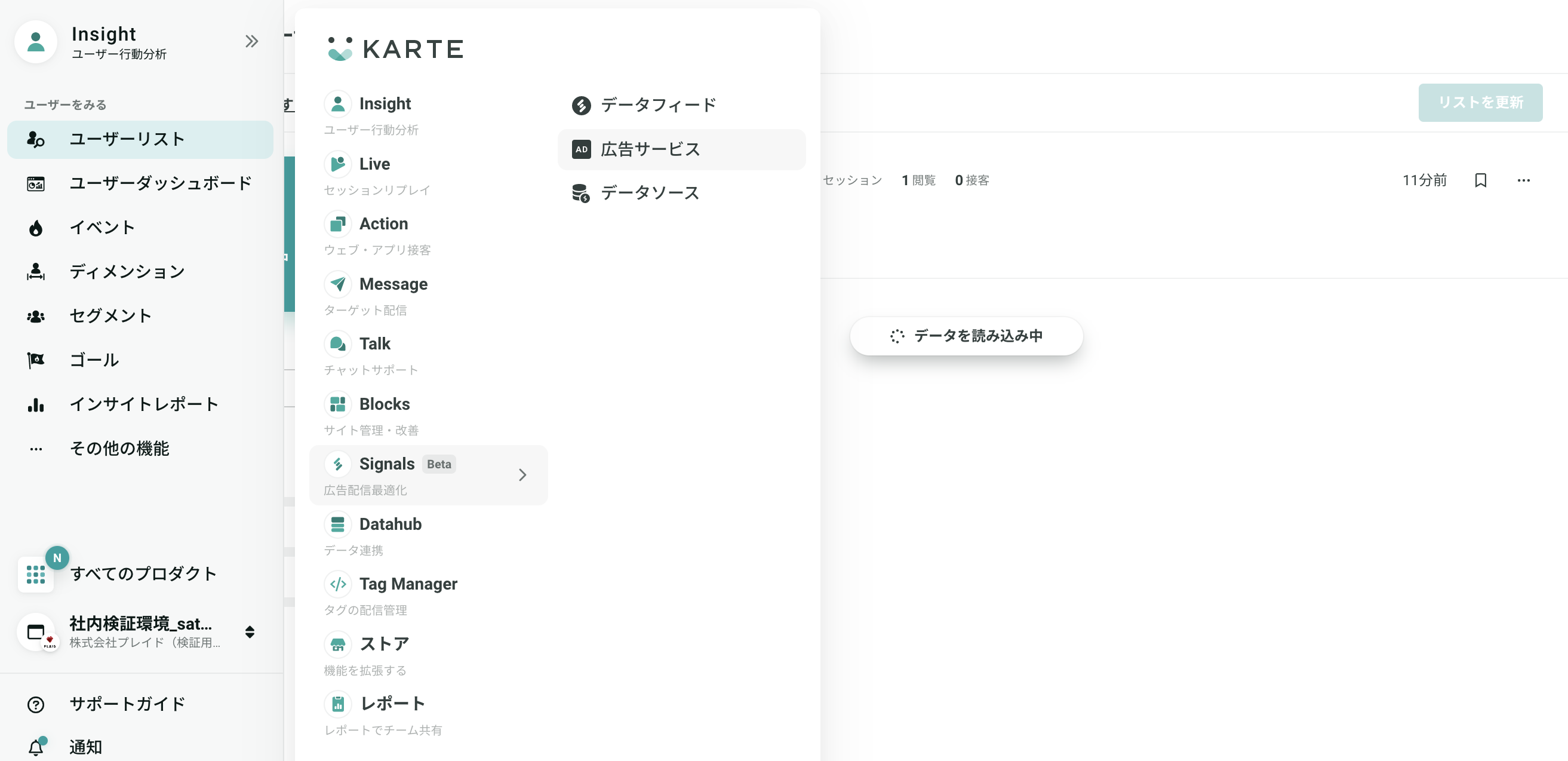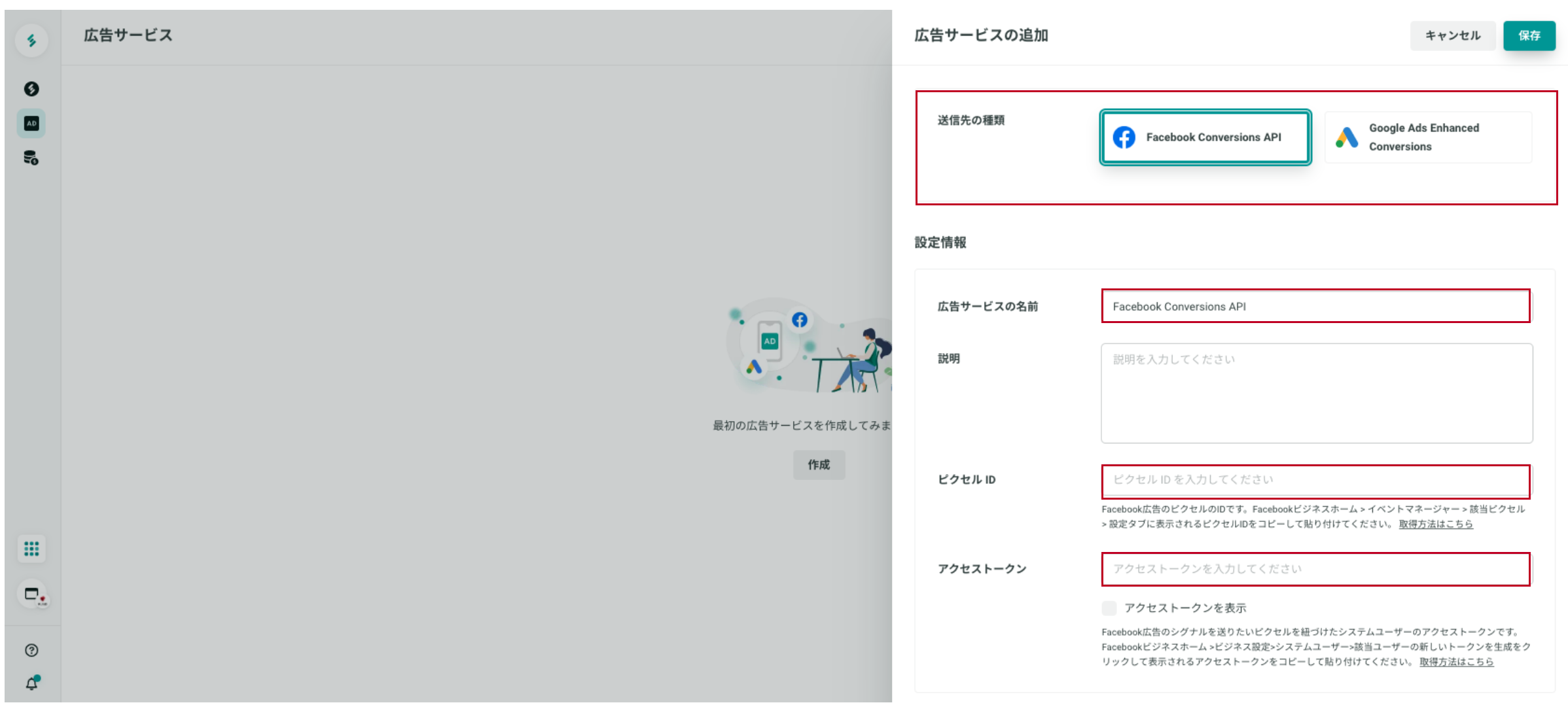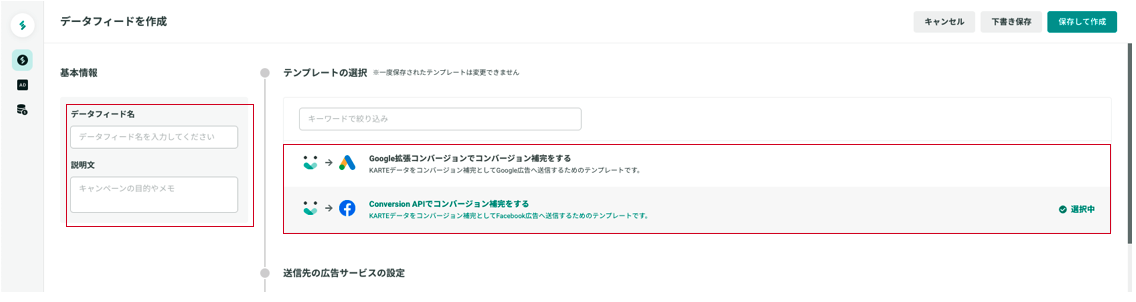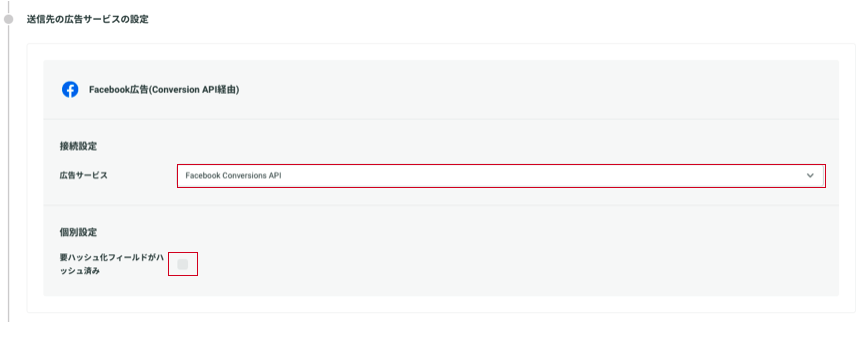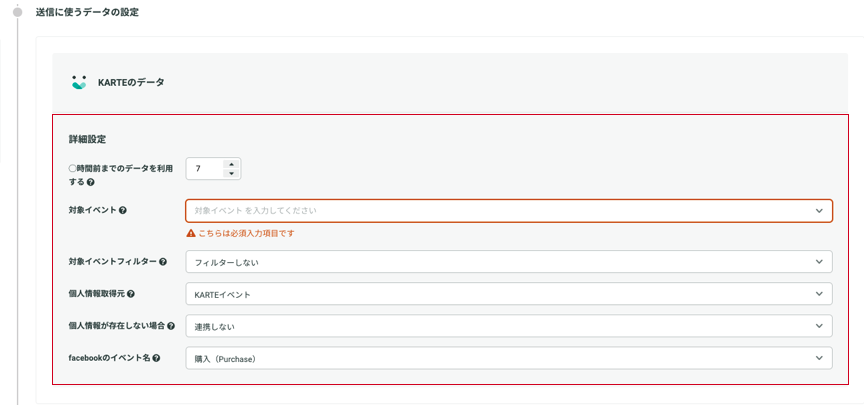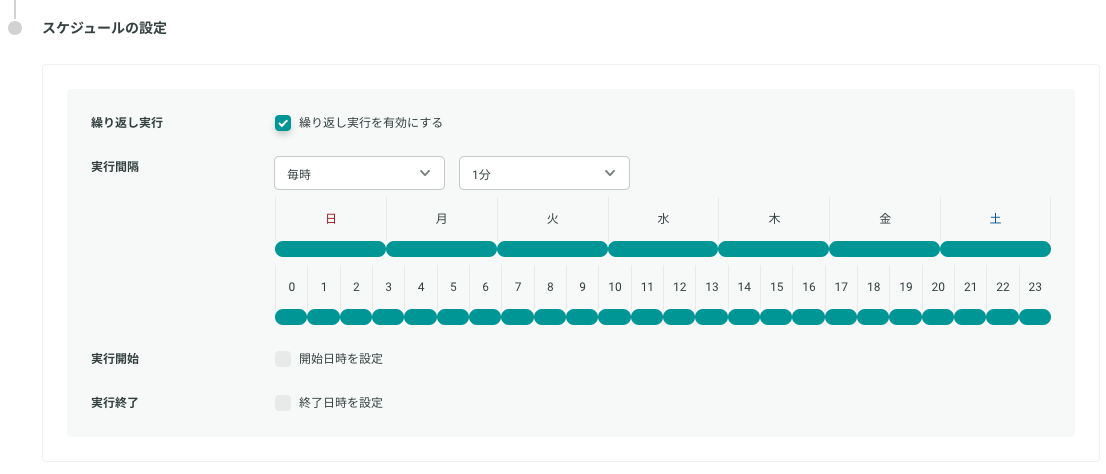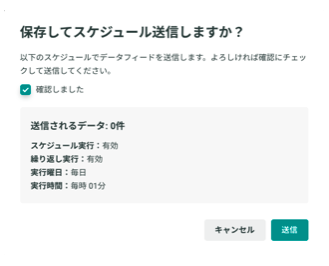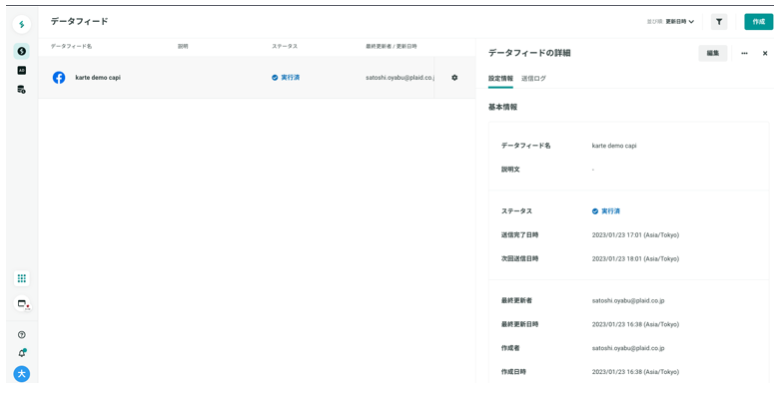できること
- KARTE Signalsでは、KARTEのデータをConversions APIを経由してFacebook広告に連携することができます。ここではその連携方法について説明します。
事前準備
下記の事前準備を完了していることをご確認ください
1. KARTE計測タグの設置
2. 個人情報を広告媒体に送信する際の事前設定
3. コンバージョンの重複除外処理(推奨)
4. KARTEタグでfbcとfbpを取得する (KARTEタグV1をご利用の場合)
5. ビジネスマネージャのシステムユーザー設定
6. ピクセルIDとアクセストークン取得
注意事項
- コンバージョンAPIは、Facebookの標準イベントもしくはカスタムイベントで計測が必須
- カスタムコンバージョンは対象外
使用するイベントは以下のように、
イベントマネージャー>データソースより対象のピクセルを指定し、対象のイベントを事前に選別しておいてください。
広告サービスの追加
- KARTEの管理画面にログインします
- 広告サービスをクリックします。
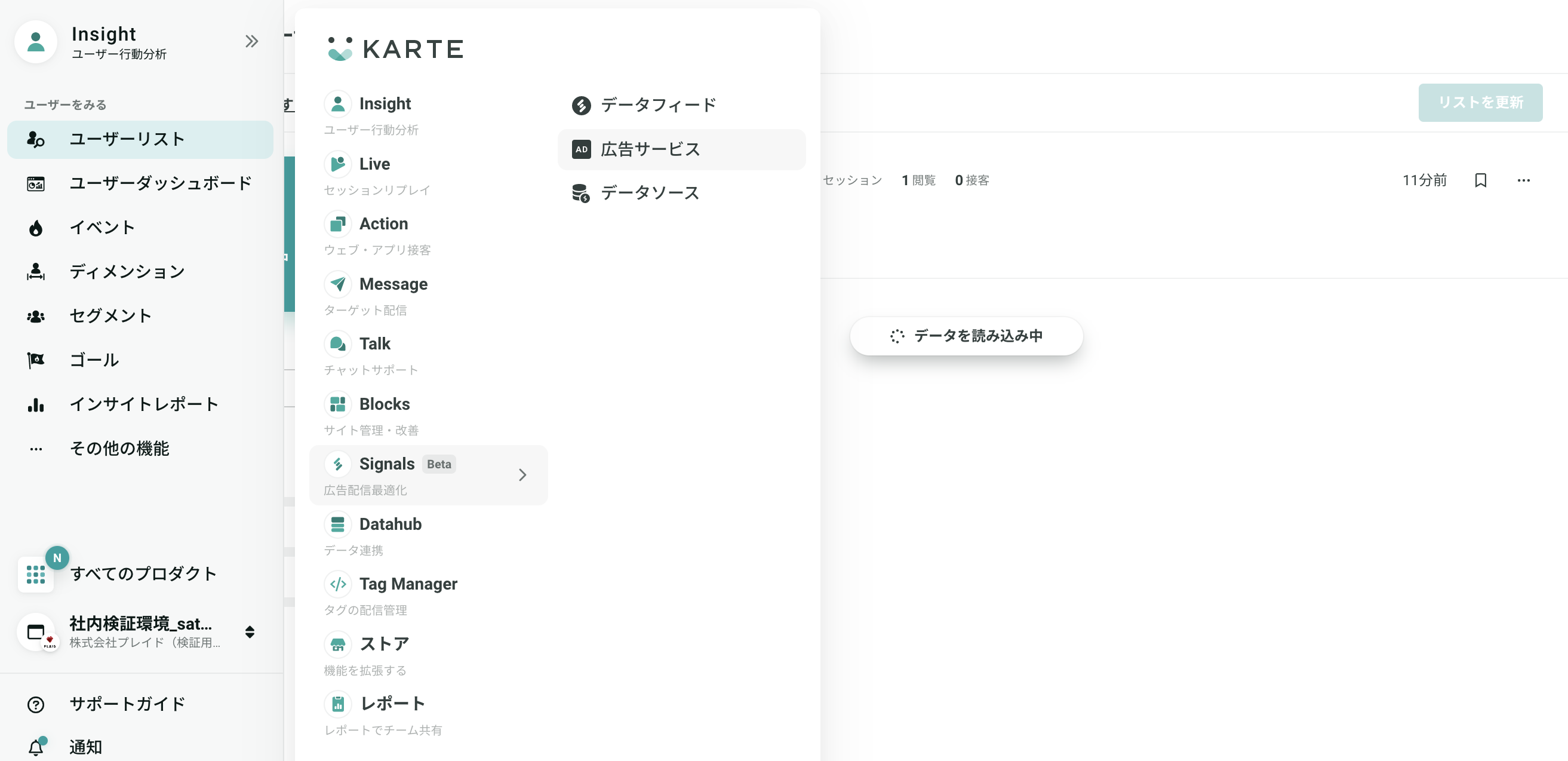
- 右上の
追加をクリック - 送信先の種類から
Facebook Conversion APIを選択 - 設定情報、説明、ピクセルID、アクセストークンを入力(https://support.karte.io/post/7lW1T55D1RhRQgvX1PCq5)
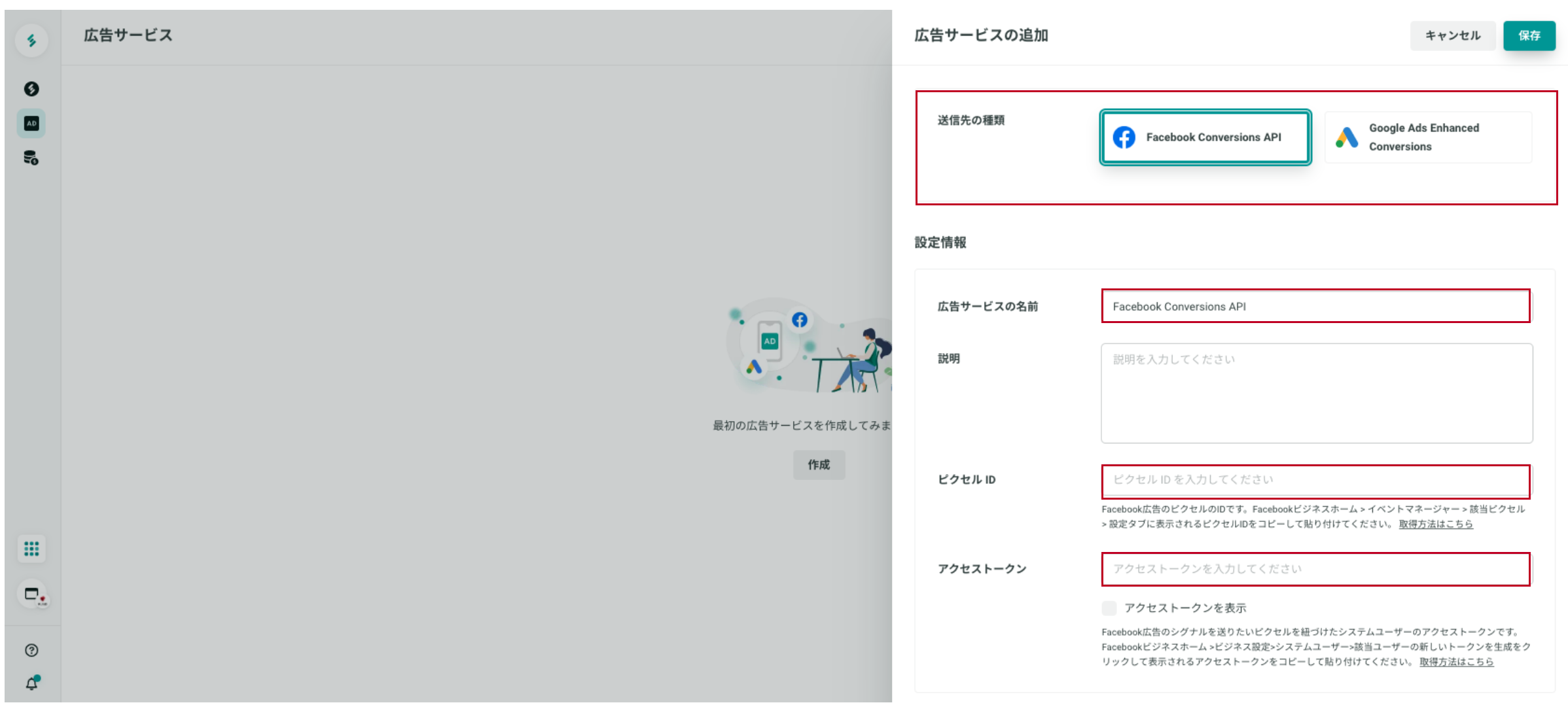
データソースの追加
データソースの追加は個人情報の紐つけを外部サービスを用いる場合のみ利用します。既にKARTEイベントにて個人情報取得している場合はこの項目は無視してください。
- データソースを選択し、右上の
追加をクリック - データソースの種類を選択します。
- それぞれの項目に応じた詳細設定をしてください。
データフィードの作成
ここからは、事前設定した項目を利用して、データフィードを用いてKARTEのデータを広告媒体に送信します。
- データフィードを選択し、右上の
作成をクリック - データフィード名、説明文を記載
- テンプレートの選択にて、
Conversion APIでコンバージョン補完をするをクリック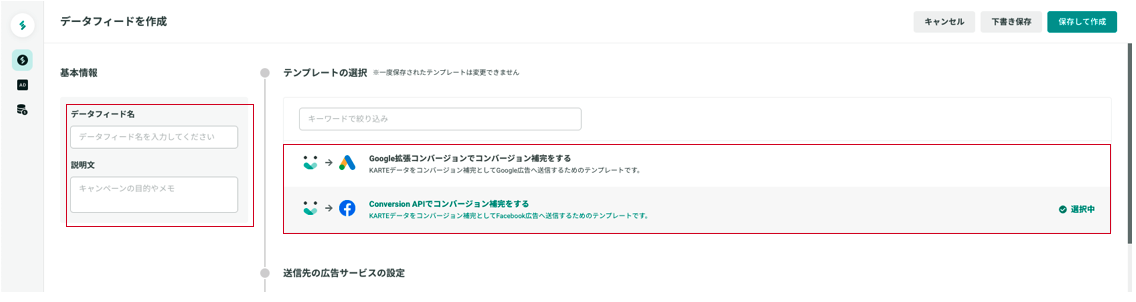
- 送信先の広告サービスの設定にて、
広告サービスを入力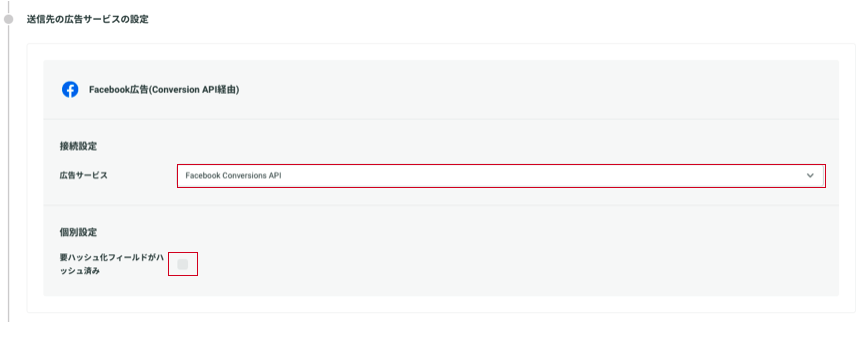
補足
個別設定は既にハッシュ化している場合のみに、チェックをつけてください。
- 送信に使うデータの設定にて、詳細設定を行う。
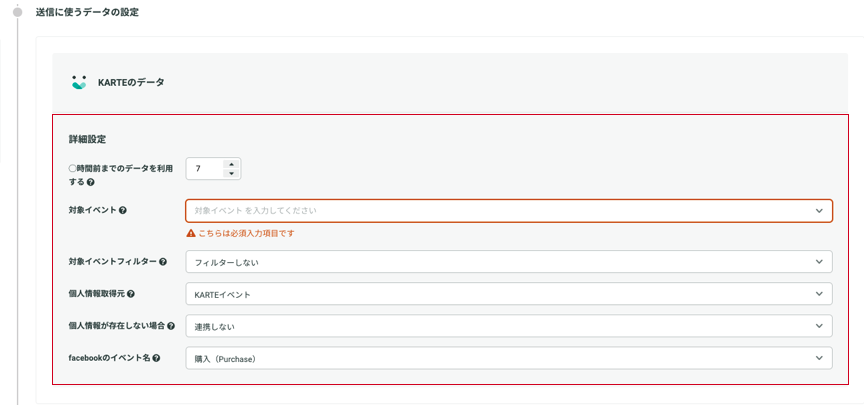
| 詳細設定名 | 説明 |
|---|---|
| ◯時間前までのデータを利用する | 媒体に送信するデータを作成するための期間を抽出します。現在から[入力された時間]前までの期間が抽出されます。1時間から24時間以内のデータを日次送信を推奨 |
| 対象イベント | 送信対象とするイベント名です。複数選択することができます。 |
| 対象イベントフィルタ | 対象イベントを複数選択した場合、複数の対象イベントをすべて送るか(①)対象イベントすべての中で一番最初に発生したイベントを送るか(②)複数の対象イベントそれぞれで一番最初に発生したイベントを送るか(③)が選択できます。 |
| 個人情報の取得元 | 電話番号とメールアドレスをどこから取得するか選択します。(データソースは外部データソースを選択してください。)「KARTEイベント」はidentifyイベントから取得。 |
| 個人情報が存在しない場合 | 個人情報が存在しない場合に、データを連携対象とするかを選択します。 |
| facebookのイベント名 | facebookのイベントマネージャー>データソースを確認し今回利用するイベント名を指定してください。 |
- スケジュールの設定にて任意の設定を行います。
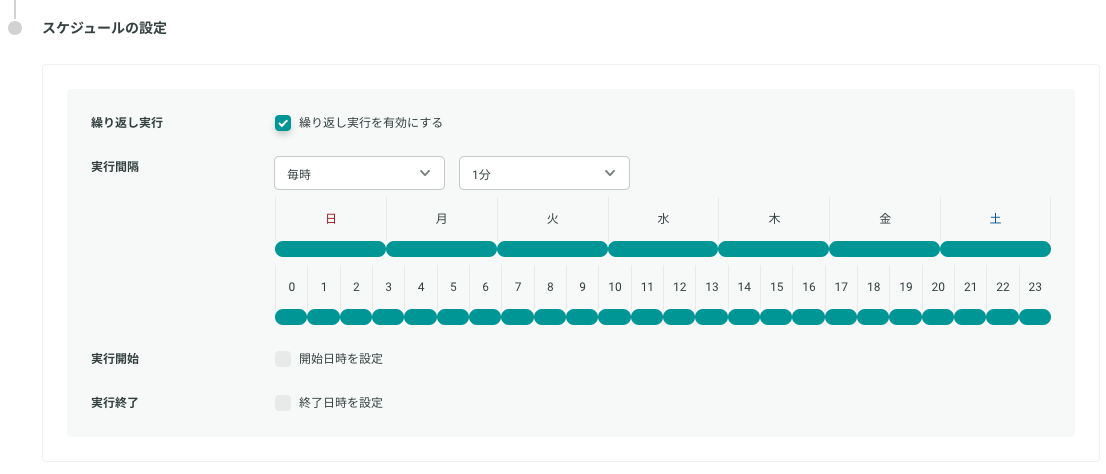
KARTE Signalsで連携可能な識別子(抜粋)
- パラメータ設定の条件をもとに、下記項目が抽出されます
| パラメーター | 優先度 | 連携タイプ |
|---|---|---|
| ハッシュ化されたメールアドレス | 最高 | 連携設定要 |
| クライアントIPアドレス/クライアントユーザーエージェント | 高 | デフォルトで連携 |
| ハッシュ化された電話番号 | 高 | 連携設定要 |
| 外部ID | 中 | 設定要利用の場合、こちらをご参照 |
| ブラウザーID(fbp) | 中 | デフォルトで連携 |
| クリックID(fbc) | 中 | デフォルトで連携 |
※fbc,fbpは、コンバージョン発生から7日以内のものを送信する必要があります。(広告とのアトリビューションができなくなるため)
ご参考
データ送信
- 右上の
保存してスケジュール配信からデータを送信します - 確認しましたをクリックし、送信をクリック。
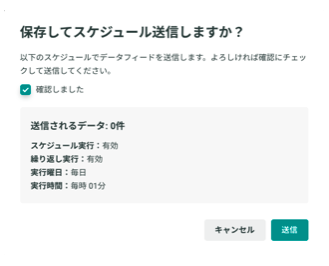
- 実行結果は、成功であれば
実行済みと表示されます - 更新履歴も
データフィードから確認可能です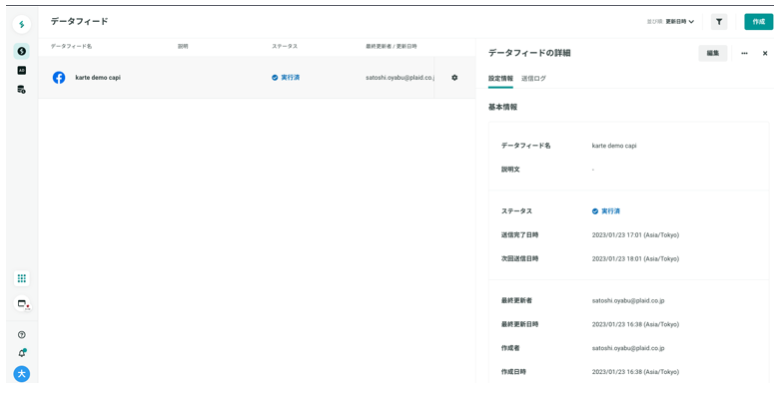
送信確認
- facebookビジネスマネージャーから
イベントマネージャーを開きます - コンバージョンAPI対応のピクセルを選択し、イベント一覧から
接続方法を確認 - 接続方法が
サーバーまたはブラウザ・サーバーになっているイベントが存在すれば接続は完了です - イベント送信状況の確認事項は、Meta公式サイトよりご確認ください。

補足
イベント送信から反映まで1時間程度かかる場合があります
イベント概要画面を確認し、サーバーイベント数の方が多くなるもしくはブラウザーとサーバーは同じぐらいになっていれば、一般的には正しくCAPI対応できているといえますコンバージョンAPIのモニタリングの観点は、Meta公式サイトをご参考にしてください
以上で、コンバージョンAPI設定は完了です。